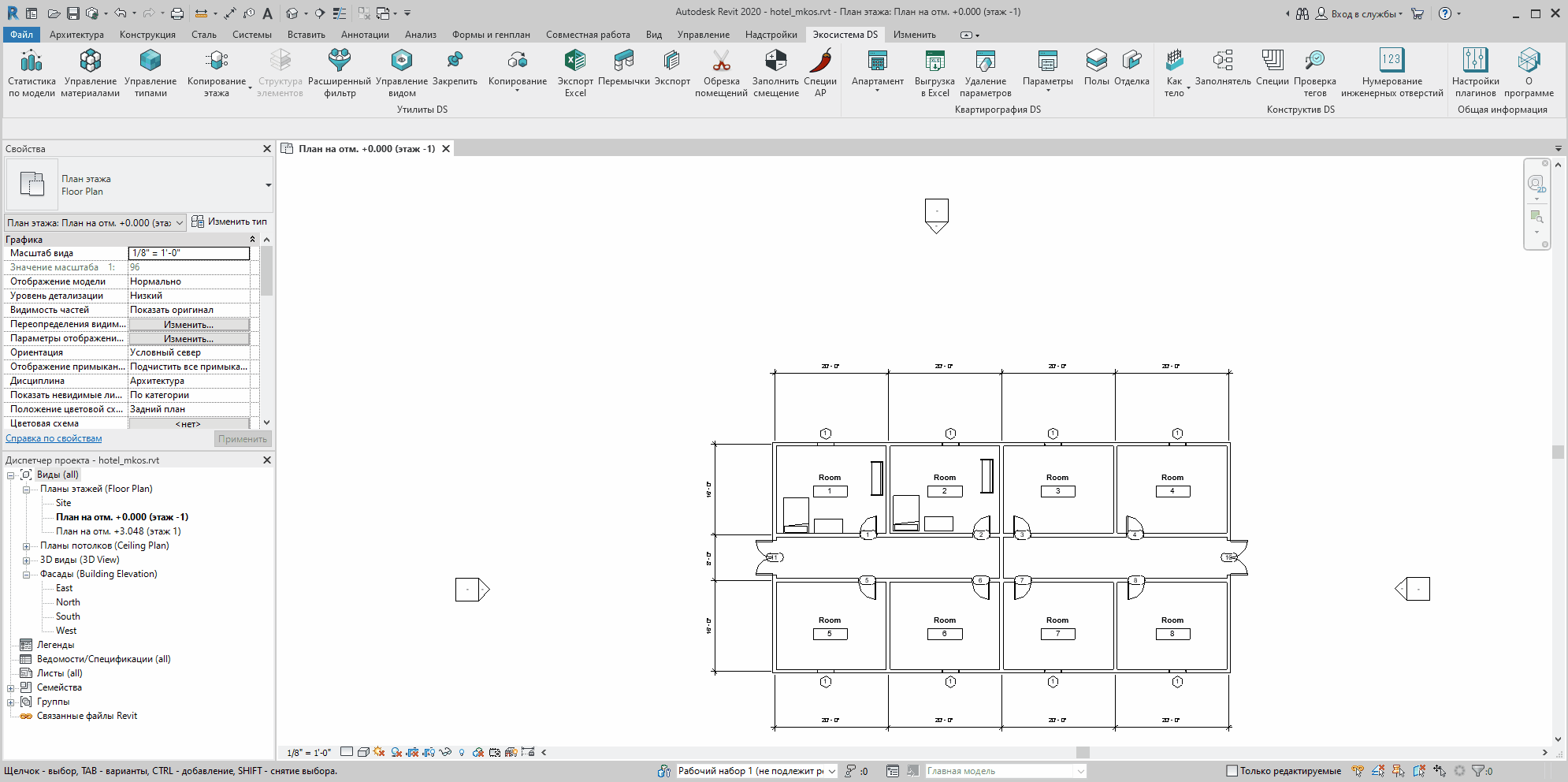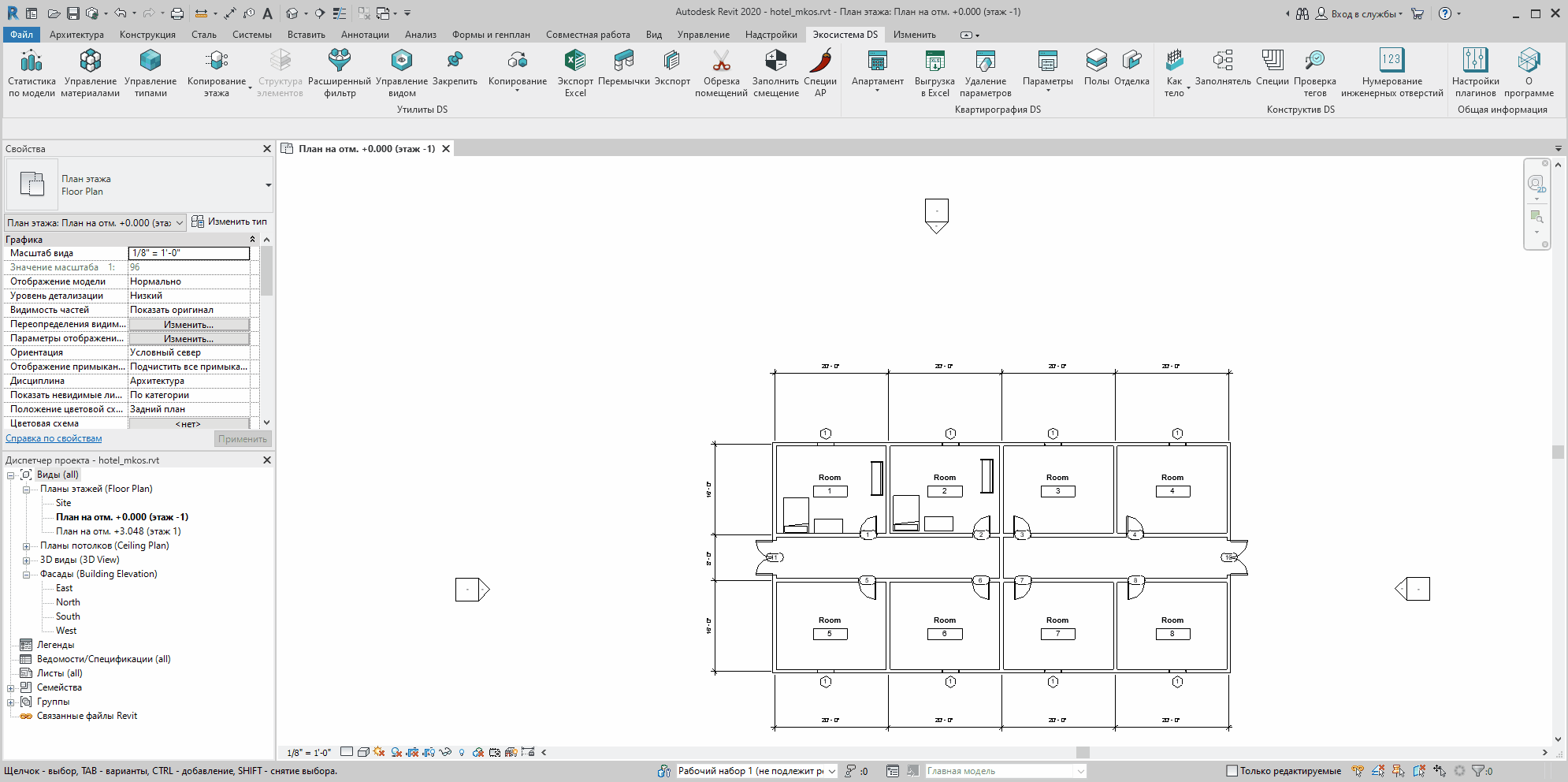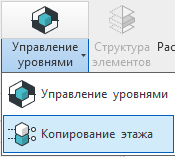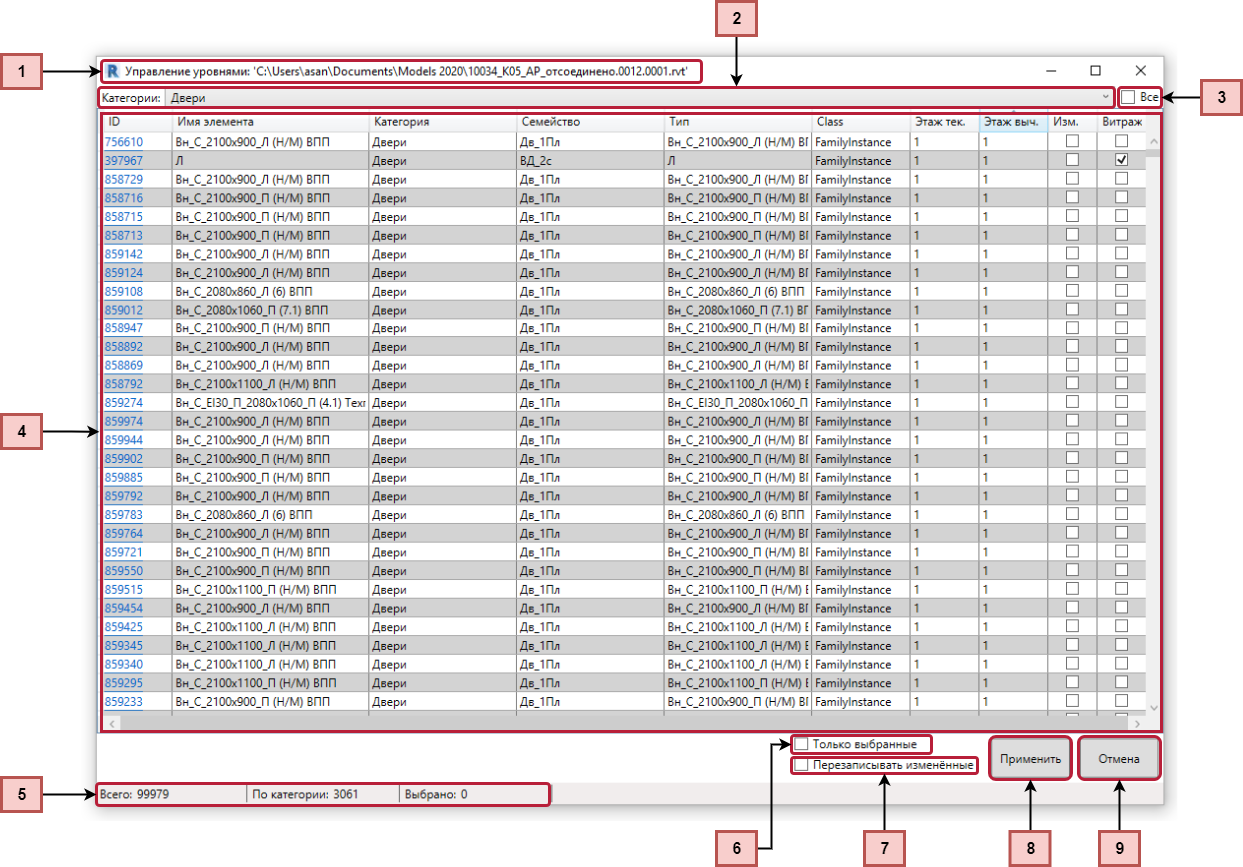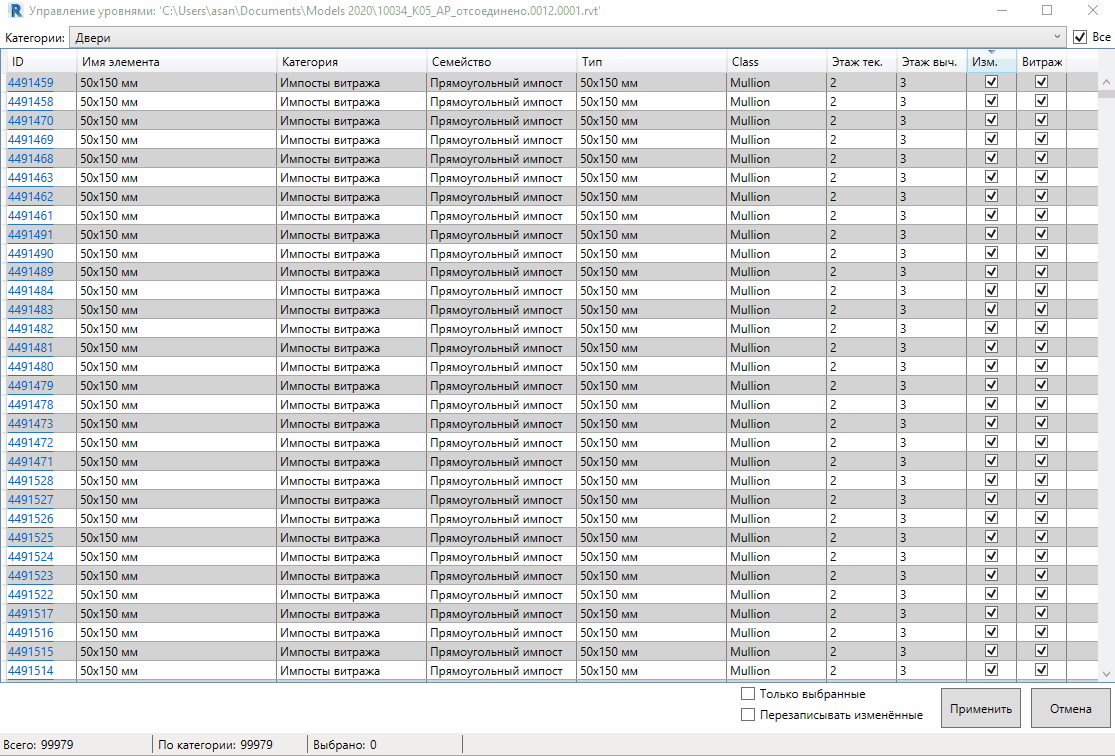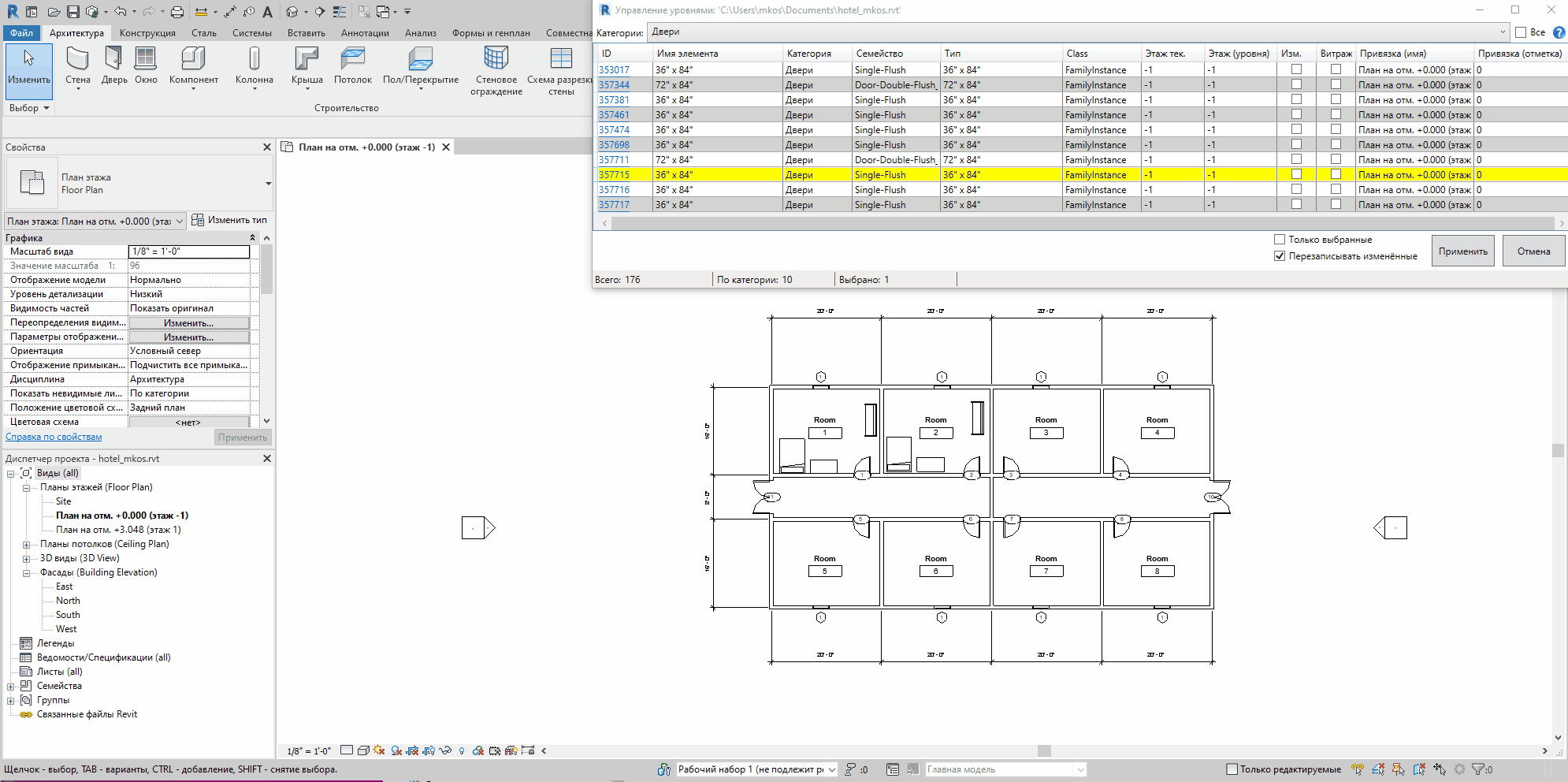Инструмент Копирование этажа
Пользовательский интерфейс приложения
Подготовка
Перед началом работы с плагином, необходим в настройках плагинов выбрать параметр этаж как показано на иллюстрации
ниже.
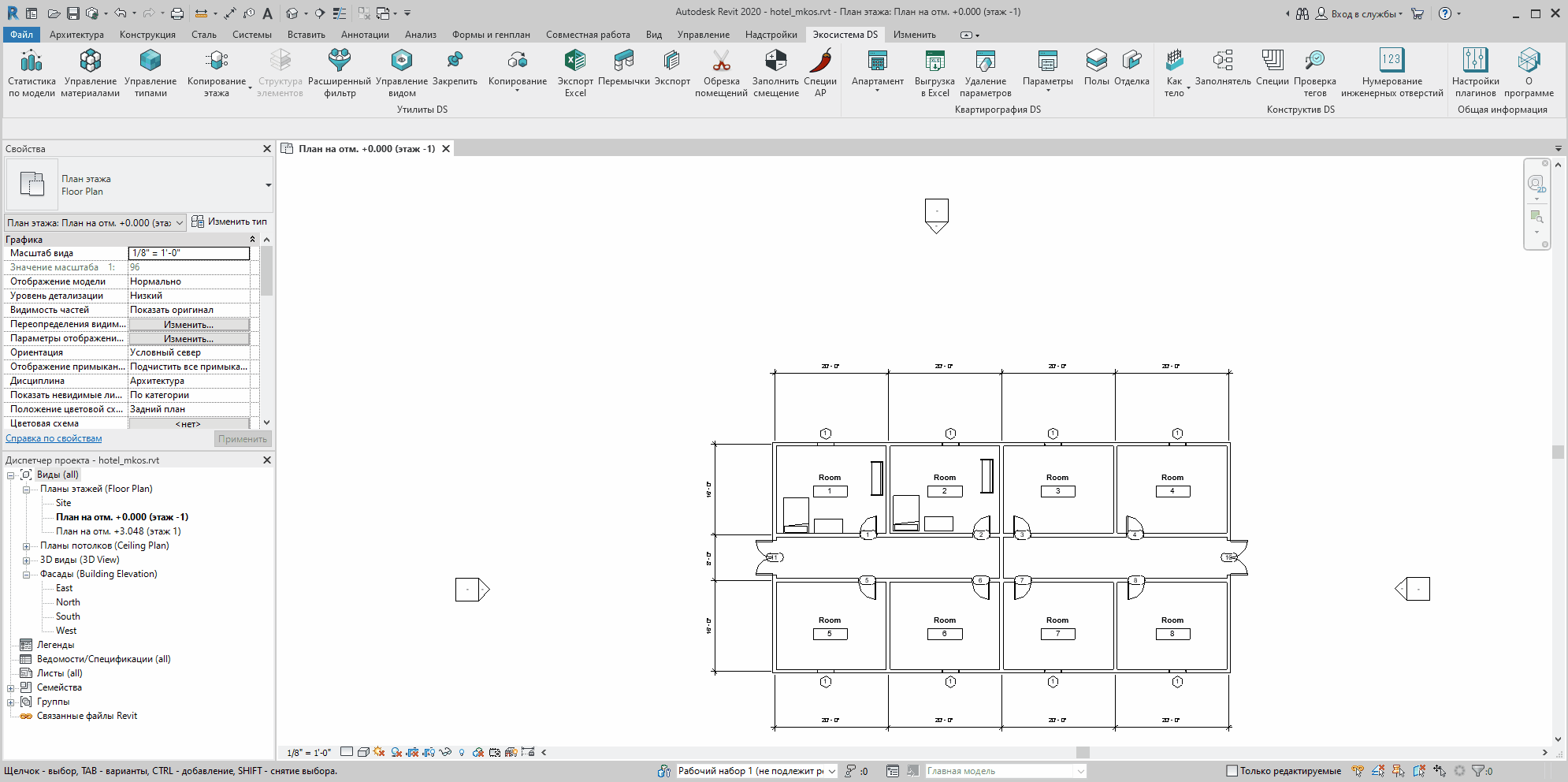
Процесс назначения парарметра из настроек плагинов
Работа с приложением
Чтобы запустить плагин, необходимо щелкнуть на кнопку Управление уровнями и выбрать Копирование
этажа или сразу нажать на кнопку Копирование этажа, если она уже имеется на панели.
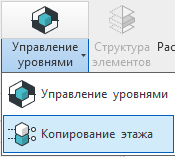
Инструмент Копирование этажа
Плагин позволяет назначать параметр Этаж элементам различных категорий, которые привязаны к уровням
у которых уже назначен параметр Этаж.
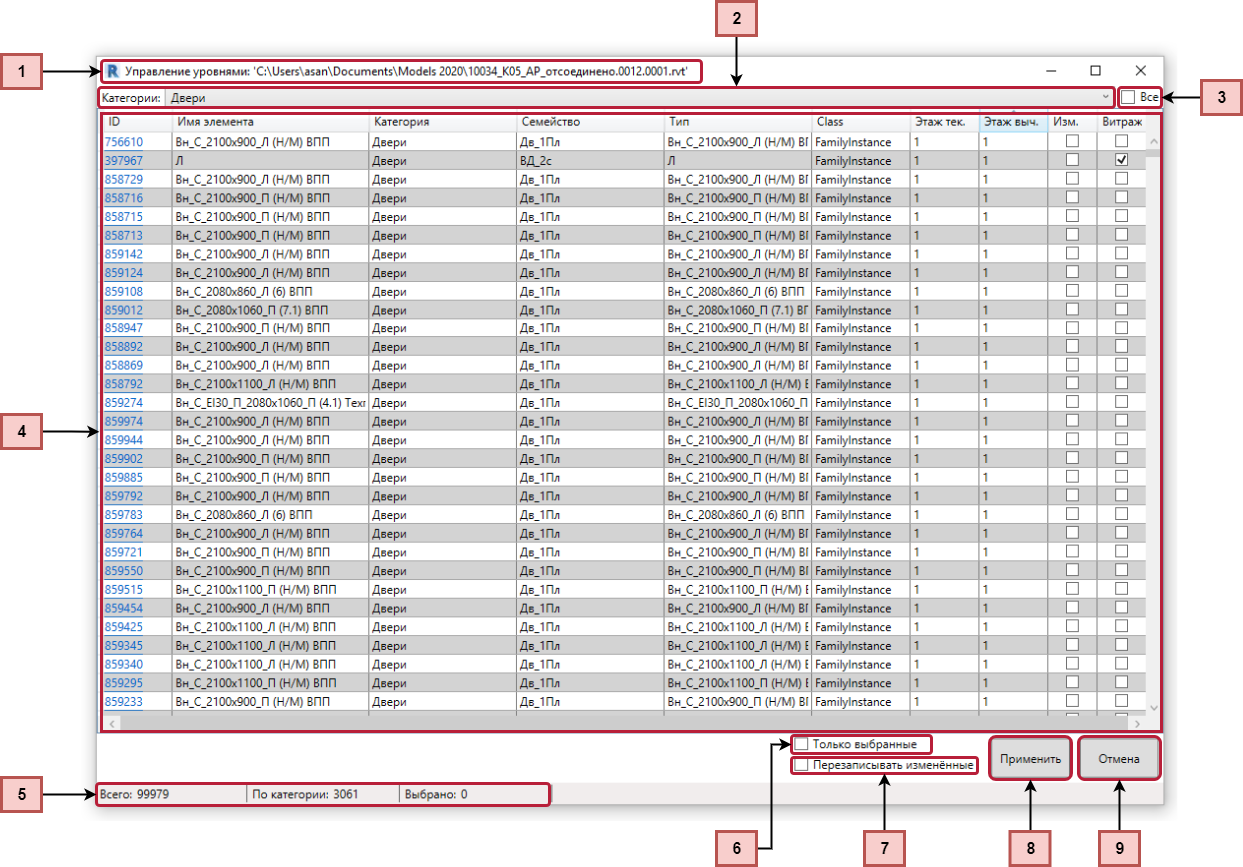
Основные элементы управления
- Заголовок окна состоит из названия плагина и информации о текущей модели. Эта информация
необходима для определения модели в которой был запущен инструмент Копирование этажа
- Категории: выбор категории из раскрывающегося списка, элементы которой будут отборажаться в таблице
ниже(в раскрывающейся список попадают только категории, которым был назначен параметр
этаж)
- Все: при активации данной функции, в таблицу элементов, расположенную ниже, будут добавлены элементы
всех категорий, имеющие параметр Этаж
- Таблица элементов заданной категории: включает в себя следующие столбцы:
- Строка состояния содержит в себе:
- Общее количество элементов по всем категориям, у которых присутствует параметр Этаж
- Количество элементов в выбранной на данной момент категории
- Количество элементов выбранных в таблице (4)
- Только выбранные: настройка плагина, означающая что при нажатии на кнопку Применить
обрабатываться будут не все элементы таблицы (4), а только выбранные.
- Перезаписывать измененные: настройка плагина, означающая что при нажатии на кнопку Применить
плагин будет обрабатывать элементы для которых в колонке Изм. установлен галочка.
(по умолч. плагин не обрабатывает такие элементы)
- Применить: основная кнопка плагина, которая заносит в параметр Этаж тек. элементов таблицы
значение из Этаж выч.
- Отмена: закрывает окно, прекращение работы.
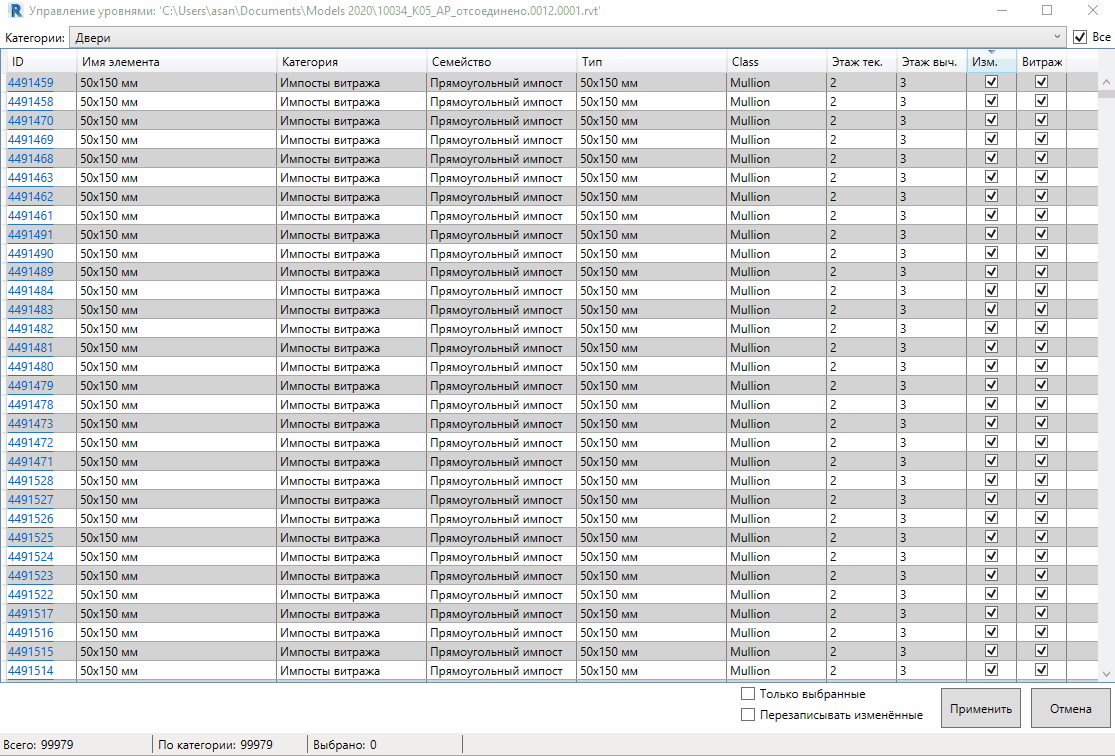
Пример работы
Выше представлен пример работы инструмента.
Дополнительные возможности
Если нажать на ID элемента, то слева на панели Свойства появится выбранный элемент и вид
перейдет к этому элементу. Такую же функциональность для нескольких элементов можно получить,
если выделить несколько элементов в таблице(с помощью зажатых клавиш Ctrl или Shift), кликнуть на одном из
выделенных элементов правой кнопкой мыши и выбрать Показать элементы по ID.
Так же можно скопировать ID выбранных элементов, если после нажатия правой кнопки мыши выбрать
Копировать ID в буфер. Так же возможно просто выбрать выделенные элементы при помощи команды
Выделить элементы по Id
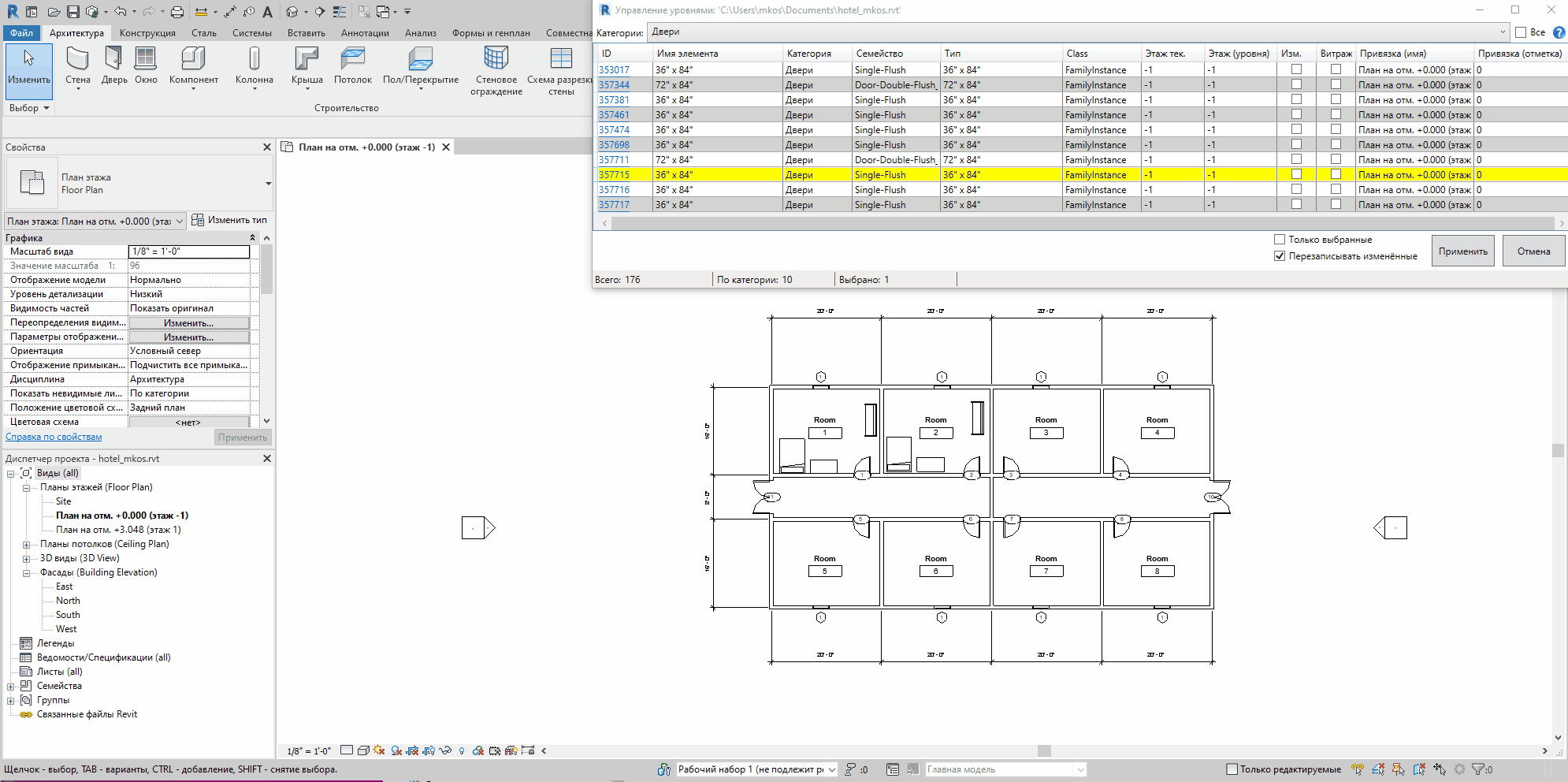
Дополнительные возможности